Promoción de seminarios web para afiliados
La plantilla de promoción de seminarios web para afiliados le ayuda a configurar una serie de mensajes de promoción de su seminario web que se envían después de que se haya enviado la invitación al seminario web. Es útil para cuando quiera enviar recordatorios personalizados con contenido diseñado para que sus clientes potenciales se interesen y se entusiasmen con el evento. Puede configurar los elementos de la plantilla para:
- etiquetar a todos los que han recibido la invitación,
- asigna etiquetas específicas para ayudarle a distinguir entre los inscritos y los no inscritos para futuras comunicaciones,
- enviar mensajes de seguimiento a los inscritos en el seminario web a un ritmo determinado,
- enviar un mensaje recordatorio a los contactos que no se han registrado.
Resumen de la plantilla
Categoría: Marketing de afiliación
Elementos en la plantilla: 11
Número mínimo de elementos a configurar: 7
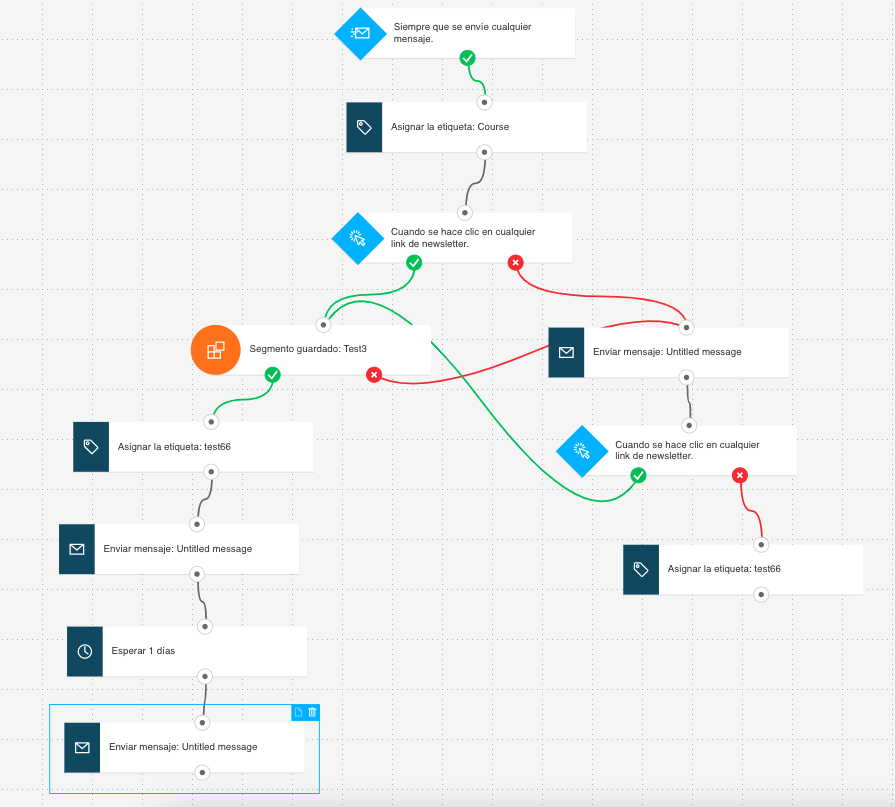
Esto es lo que necesitará para configurar los elementos y publicar la plantilla como un flujo de trabajo:
- una invitación a un seminario web programado que activará el flujo de trabajo
- un mensaje de automatización o un mensaje que puede ser utilizado como mensajes de automatización
- (Opcional) etiquetas. Puede crear etiquetas a medida que construye el flujo de trabajo, pero es mejor tener un plan de etiquetado básico establecido.
Todos los elementos que están en gris deben ser configurados. La condición Enlace pulsado está preconfigurada para cualquier boletín/enlace. La condición Mensaje enviado está preconfigurada para cualquier mensaje. You can modify the settings to better suit your needs. Haga clic en un elemento para abrir su ficha de propiedades.
Nota: El elemento de espera y los ajustes de tiempo en la condición Enlace pulsado? se han preconfigurado con el retraso recomendado.
- En la condición Mensaje enviado, seleccione el mensaje que activará el flujo de trabajo. Normalmente, esto sería una invitación a un seminario web con un enlace de registro.
- En la acción Etiqueta, seleccione la etiqueta que debe asignarse a sus contactos, por ejemplo, “invitación enviada”.
- En la condición Enlace pulsado, utilice los desplegables para seleccionar la invitación y el enlace.
Dirigirse a los clientes potenciales que se registraron
- Configure el filtro de segmento dinámico vinculado al conector “si sí” (verde) de Enlace pulsado. En las Propiedades del elemento, puede utilizar el segmento que haya creado previamente. Para crear el segmento, primero debe utilizar la búsqueda avanzada. Vaya a Contactos -> Mostrar todos los contactos -> Búsqueda avanzada y, a continuación, haga clic en Añadir condición. Las condiciones deben estar establecidas en: “acciones de contacto -> seminarios web -> participaron -> inscritos y acciones de contacto -> seminarios web -> no participaron -> asistentes”. De esta manera, puede estar seguro de que está siguiendo a todos los que se han registrado. A continuación, haga clic en Crear segmento para poder utilizarlo en el filtro de segmento dinámico.
Si necesita un nuevo segmento dirigido, también puede hacer clic en Crear nuevo segmento en las Propiedades del elemento:
- Para el seguimiento, seleccione la etiqueta que desea asignarles en la acción Etiqueta. Por ejemplo, puede etiquetar a las personas como “registrantes”.
- Para las 2 acciones de envío de mensajes, utilice los desplegables para seleccionar los mensajes de promoción del seminario web que desee utilizar.
Dirigirse a clientes potenciales que no se han registrado
- Para la acción Enviar mensaje, vinculada al conector “si no” (rojo) de Enlace pulsado, seleccione el mensaje recordatorio con el enlace de registro.
- En la condición Enlace pulsado, utilice los desplegables para seleccionar el mensaje recordatorio y el enlace. Las personas que hagan clic en el enlace empezarán a recibir automáticamente los mensajes de seguimiento
- En la acción Etiqueta, seleccione la etiqueta que se asignará a sus contactos que no se hayan registrado.
Terminando la Configuración
Haga clic en Publicar cuando haya terminado de configurar la plantilla o en Guardar y salir si desea terminar de editar la plantilla más tarde (aparecerá como borrador en la página Gestionar flujos de trabajo).
